Langkah mengganti background foto dengan Photoshop
Langkah 1Bukalah foto yang akan diedit dengan Photoshop

Buat seleksi pada model fotonya.

Pilih menu Edit > Copy. Kemudian pilih menu Edit > Paste. Hasilnya akan terjadi layer tambahan, bisa Anda lihat di palet layer (palet ini letaknya di kanan bawah)
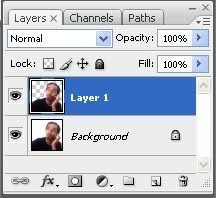
Buka file lain yang akan digunakan sebagai background foto. Setelah file ini dibuka, kemudian pilih Move tool. Dengan tool ini, geserlah gambar dari file yang akan digunakan sebagai latar belakang ke arah file yang sudah dicopy dan paste tadi.
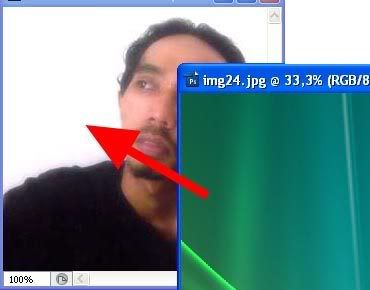
Ubahlah urutan layernya. Buatlah agar urutan layernya seperti gambar dibawah ini.
Untuk memindah urutannya, bisa dilakukan dengan menggeser nama layernya naik atau turun, diarahkan ke perbatasan tiap nama layer.
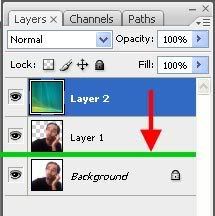
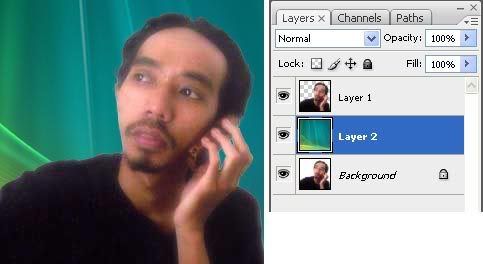





0 komentar:
Posting Komentar